Añade emoción, mejora tu narrativa y agiliza el ritmo de tu historia con música de fondo, voz en off, efectos de sonido u otros archivos de audio.

La mezcla de audio se trata de balance. La meta no es llevar todas tus pistas de audio al mismo nivel exacto; es editar las pistas de audio para que suenen balanceadas relativamente entre sí. El balance correcto depende de la naturaleza de tu audio.
Para un voiceover sincronizado, graba directamente en tu línea de tiempo de edición mientras reproduces tu video — o usa Overdub para agregar voz simplemente escribiendo. Así, tus clips de audio terminan más o menos donde se pretende, y no hay necesidad de importar y alinear archivos de audio. Asegúrate de pensar en el tiempo para que los sonidos correctos entren en el momento adecuado. Trata de sincronizar imagen y sonido. Si agregas efectos de audio, por ejemplo, asegúrate de que estén alineados con las acciones en pantalla.
En un nuevo proyecto de Descript, suelta tu archivo de video para subirlo y transcribirlo. Podrás editar esta transcripción para cortar, reorganizar y añadir capas de medios a tu video.
Resalta el texto donde quieras agregar audio en tu video. Luego pega tu archivo de audio, o usa CMD/CTRL+K para agregar tu audio como una capa. Puedes usar tu propia música o efectos de sonido, grabar una voz en off, generar una voz con IA, o encontrar música o sonidos libres de derechos en nuestra biblioteca integrada.
Sigue añadiendo audio o editando tu video usando la transcripción, la línea de tiempo o el canvas. Cuando termines, selecciona Publicar para compartir tu video. Puedes exportarlo, subirlo a YouTube o compartirlo en línea usando un enlace.
La mezcla de audio se trata de balance. La meta no es llevar todas tus pistas de audio al mismo nivel exacto; es editar las pistas de audio para que suenen balanceadas relativamente entre sí. El balance correcto depende de la naturaleza de tu audio.
Para un voiceover sincronizado, graba directamente en tu línea de tiempo de edición mientras reproduces tu video — o usa Overdub para agregar voz simplemente escribiendo. Así, tus clips de audio terminan más o menos donde se pretende, y no hay necesidad de importar y alinear archivos de audio. Asegúrate de pensar en el tiempo para que los sonidos correctos entren en el momento adecuado. Trata de sincronizar imagen y sonido. Si agregas efectos de audio, por ejemplo, asegúrate de que estén alineados con las acciones en pantalla.
Considera cada clip de audio de manera independiente para afinar diferentes aspectos de tu banda sonora, como hacer que el diálogo se destaque de la música de fondo, utilizando el auto-ducking de Descript para asegurarte de que la música baje cuando alguien está hablando y vuelva a subir cuando termine. Ajustar tus niveles también puede ayudar a reducir el ruido de fondo. O usa la función Studio Sound de Descript para eliminar el ruido y mejorar las voces de los hablantes con un par de clics.
Sí. Simplemente arrastra el audio a tu script donde quieras que se reproduzca y luego ajústalo con el Editor de Línea de Tiempo.
O, para hacer una intro musical, simplemente arrastra tu archivo de música y suéltalo al inicio de tu transcripción. Lo verás abajo, en tu Pista Fijada, es decir, la línea de tiempo gris oscuro encima de la Pista del Script. Está destinada para música, efectos de sonido, o cualquier audio adicional. Luego puedes ajustar cuánto tiempo toca tu música, agregar desvanecimientos, o bajarle cuando quieras hacer la transición a los parlantes.
Abre una composición nueva o coloca el cursor en el script donde te gustaría que vaya la nueva grabación. Luego, haz clic en el botón del Micrófono en la parte superior de la ventana de la aplicación.
Para seleccionar tu dispositivo de entrada, haz clic en el ícono de engrane y luego elige entre las opciones disponibles en la lista desplegable.
Si no te gustaría que Descript transcriba automáticamente tu audio, desmarca la casilla “Transcribir automáticamente la grabación”. Pero realmente no deberías hacer esto en la mayoría de los casos, ya que editar en el script es una de las razones más útiles y poderosas para usar Descript.
Luego, agrega la etiqueta de tu parlante y, si aplica, el canal de entrada de tu micrófono/dispositivo de entrada.
Una vez que estés listo, haz clic en el botón de Grabar y tu grabación debería comenzar inmediatamente.
O, simplemente crea tu voz de Overdub y luego escribe tu voz en off en Descript. Obtendrás una versión sintetizada pero súper realista de tu voz proporcionando la narración.
Descript soporta la mayoría de archivos de video, con las siguientes excepciones:
Descript soporta la mayoría de archivos de audio, con la excepción de archivos .wav con más de 2 canales (por ejemplo, archivos grabados con hardware de Sound Devices). Mézclalos a estéreo/mono antes de importar, o divide los canales y usa nuestra función de importación multipista OGG.
Hay varias formas de ajustar los niveles en Descript: Puedes simplemente aplicar el auto-nivelado para crear niveles consistentes en tu proyecto. Puedes seleccionar el clip desde el Editor de Línea de Tiempo y luego ajustar el volumen desde el Inspector de Clip o Pista. Puedes cambiar el volumen de las pistas en el script. O puedes agregar automatización de volumen. Finalmente, puedes aumentar los niveles de un archivo completo usando la normalización de volumen.





Añade emoción, mejora tu narrativa y agiliza el ritmo de tu historia con música de fondo, voz en off, efectos de sonido u otros archivos de audio.

En un nuevo proyecto de Descript, suelta tu archivo de video para subirlo y transcribirlo. Podrás editar esta transcripción para cortar, reorganizar y añadir capas de medios a tu video.
Resalta el texto donde quieras agregar audio en tu video. Luego pega tu archivo de audio, o usa CMD/CTRL+K para agregar tu audio como una capa. Puedes usar tu propia música o efectos de sonido, grabar una voz en off, generar una voz con IA, o encontrar música o sonidos libres de derechos en nuestra biblioteca integrada.
Sigue añadiendo audio o editando tu video usando la transcripción, la línea de tiempo o el canvas. Cuando termines, selecciona Publicar para compartir tu video. Puedes exportarlo, subirlo a YouTube o compartirlo en línea usando un enlace.

Adjunta sonidos y música a momentos específicos destacándolos en tu transcripción. O usa el panel de propiedades para ajustar el EQ, eliminar el ruido de fondo, y hacer otras ediciones avanzadas de audio.
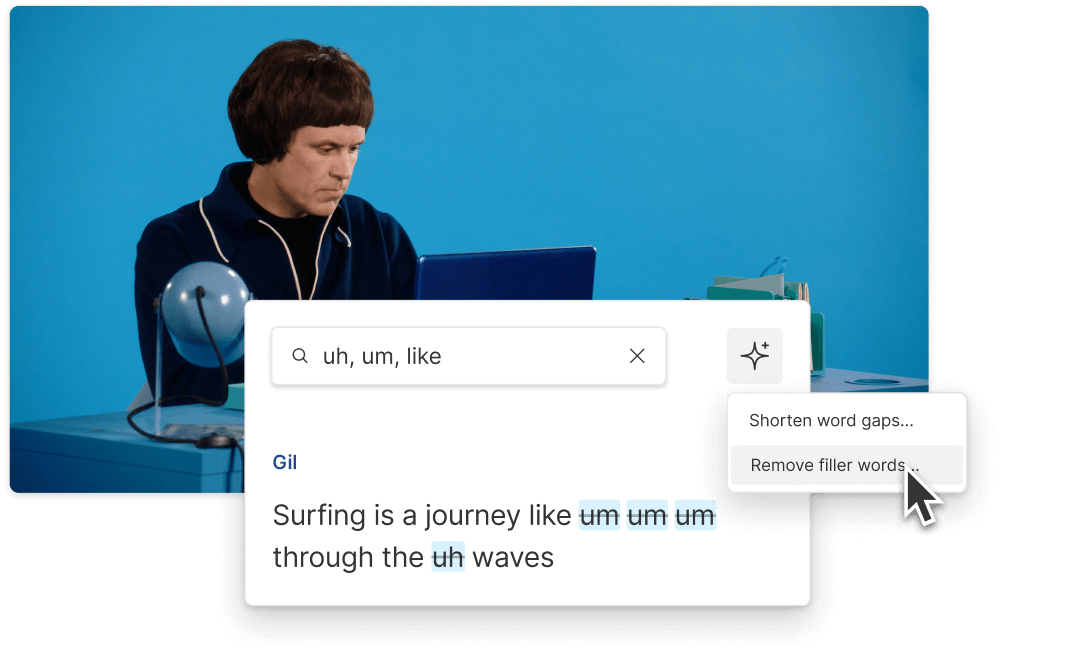
Agrega narración profesional a tu video generando voz con inteligencia artificial desde tu guion. Incluso puedes clonar tu voz para agregar doblajes que suenen igualito a ti.
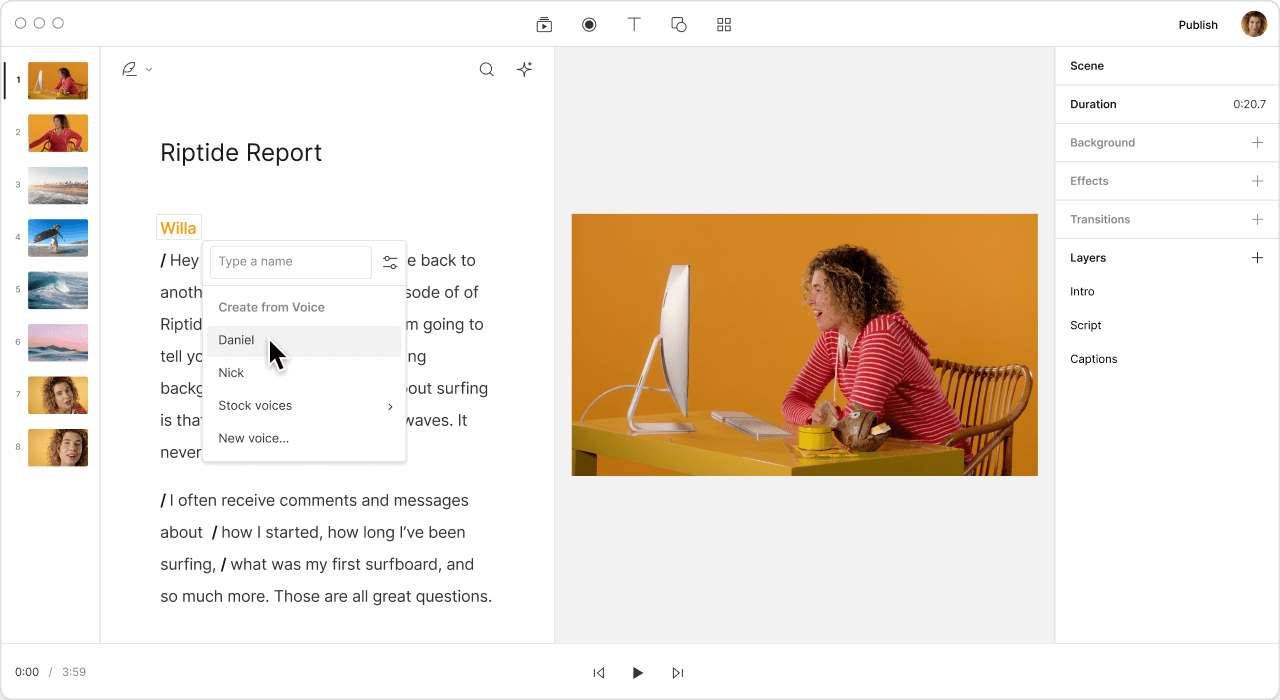
Descript incluye una amplia biblioteca de música de fondo, efectos de sonido y metraje b-roll que puedes usar para mejorar tus videos.

Con Descript, agregar audio a tu video es fácil. Solo resalta una sección de tu transcripción y pega tu archivo de audio, o usa el menú de Acciones para agregarlo como una capa. Puedes subir tu propio audio o elegir de nuestra amplia biblioteca.
Claro. Una de las mejores funciones de Descript es la capacidad de superponer elementos de audio con su línea de tiempo de múltiples pistas. Puedes arrastrar y soltar fácilmente pistas de audio adicionales como intros, outros, música de fondo, efectos de sonido, ruido ambiental y cualquier otra cosa que quieras agregar a tus archivos de audio existentes. Descript hace que mezclar pistas de audio sea muy intuitivo.
Puedes agregar música de fondo a tu video gratis usando Descript. Solo sube tu video, elige una de las muchas pistas de música libres de derechos y agrégala a tu línea de tiempo. Puedes exportar un video sin marca de agua al mes en el plan gratuito, y exportaciones ilimitadas sin marca de agua a partir de solo $12/mes.




